win7怎么查显卡 win7电脑在哪里查看显卡
更新时间:2024-05-21 16:14:57作者:huige
显卡是电脑中很重要的硬件,不同显卡型号的性能是不一样的,所以电脑性能好不好跟显卡有很大关系,但是有很多win7纯净版系统用户并不知道怎么查显卡,其实查看方法并不会难,本教程这就给大家详细介绍一下win7电脑查看显卡的详细方法,大家可以一起来看看。
方法如下:
设备管理器查看显卡配置:
1、在桌面上找到“此电脑”,右键点击,选中“管理”选项打开“计算机管理”。
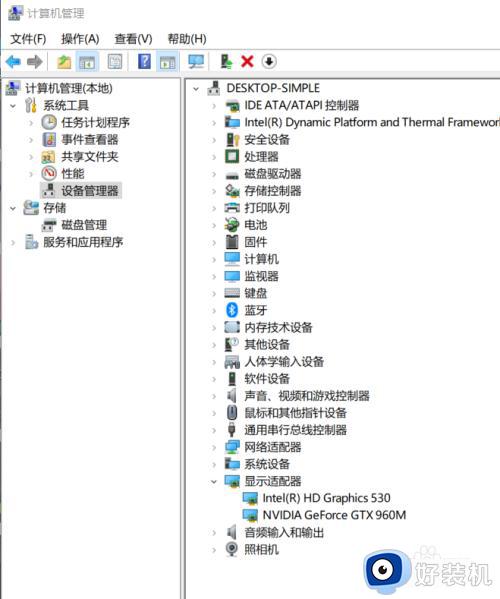
2、在窗口的左侧选中“设备管理”,然后选中右侧的“显示适配器”,就会显示电脑显卡的型号,还可以选中,进一步查看其他信息。
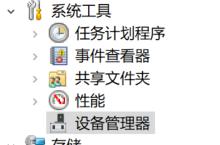
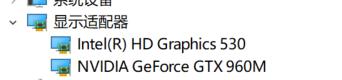
3、如果你还想知道更多的信息,还可以直接复制型号到百度上进行搜索。
DirectX诊断信息查看电脑配置:
1、在“运行”中输入“dxdiag”,回车。
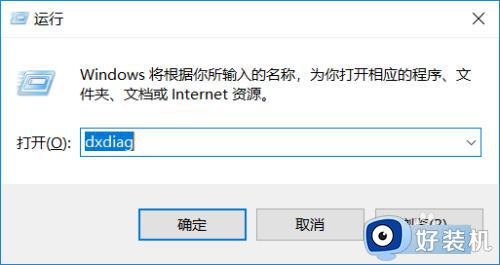
2、在标题栏选中“显示”或“呈现”,会分别显示集成显卡和独立显卡的信息。
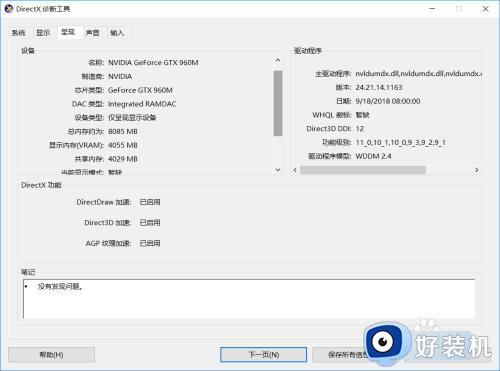
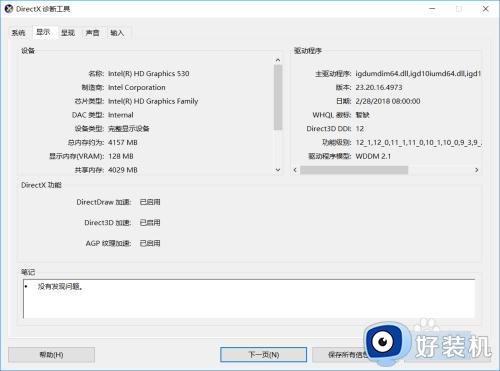
第三方软件查看显卡信息:
1、下载并安装鲁大师,或者使用腾讯电脑管家的硬件检测,就可以直接查看电脑显卡的具体信息。
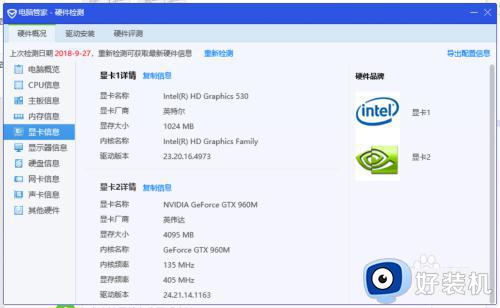
关于win7电脑在哪里查看显卡的详细内容就给大家介绍到这里了,有需要的话可以参考上述方法步骤来进行擦哈看,相信可以帮助到大家。
win7怎么查显卡 win7电脑在哪里查看显卡相关教程
- windows7显卡在哪里看 win7如何查看显卡型号
- win7系统在哪里看显卡配置 win7系统查看显卡配置的图文教程
- win7怎么查看显卡型号 win7如何查看显卡型号
- windows7怎么看显卡 win7如何查看自己显卡型号
- Win7怎样查看显卡型号 Win7系统如何查看显卡型号
- win7如何查看电脑显存 win7怎么看电脑的显存
- win7amd显卡控制面板在哪里 win7怎样打开amd显卡控制面板
- win7旗舰版怎么设置独立显卡 win7独立显卡设置在哪里打开
- win7怎么查看有没有无线网卡 win7查看是否有无线网卡的方法
- win7怎么查看显示器刷新率 win7显示器刷新率在哪看的
- win7访问win10共享文件没有权限怎么回事 win7访问不了win10的共享文件夹无权限如何处理
- win7发现不了局域网内打印机怎么办 win7搜索不到局域网打印机如何解决
- win7访问win10打印机出现禁用当前帐号如何处理
- win7发送到桌面不见了怎么回事 win7右键没有发送到桌面快捷方式如何解决
- win7电脑怎么用安全模式恢复出厂设置 win7安全模式下恢复出厂设置的方法
- win7电脑怎么用数据线连接手机网络 win7电脑数据线连接手机上网如何操作
win7教程推荐
- 1 win7每次重启都自动还原怎么办 win7电脑每次开机都自动还原解决方法
- 2 win7重置网络的步骤 win7怎么重置电脑网络
- 3 win7没有1920x1080分辨率怎么添加 win7屏幕分辨率没有1920x1080处理方法
- 4 win7无法验证此设备所需的驱动程序的数字签名处理方法
- 5 win7设置自动开机脚本教程 win7电脑怎么设置每天自动开机脚本
- 6 win7系统设置存储在哪里 win7系统怎么设置存储路径
- 7 win7系统迁移到固态硬盘后无法启动怎么解决
- 8 win7电脑共享打印机后不能打印怎么回事 win7打印机已共享但无法打印如何解决
- 9 win7系统摄像头无法捕捉画面怎么办 win7摄像头停止捕捉画面解决方法
- 10 win7电脑的打印机删除了还是在怎么回事 win7系统删除打印机后刷新又出现如何解决
